Приложение «Как создавать папки для iPhone» (обновлено до iOS 17)
Нам нужно создать, переименовать, переместить или удалить папку, чтобы легко управлять всеми файлами и документами на всех гаджетах. Приложение «Новые файлы» в новой iOS включает в себя десятки полезных функций. Давайте посмотрим на один из них: создайте новую папку в приложении «Файлы» на iPhone и iPad с iOS. Используйте эти два разных метода для создания приложения «Папка в файлах» на iPhone и iPad. Первый — провести пальцем вниз по искателю, чтобы отобразить опцию создания новой папки («Симпатичные идеи имени папки»), а второй метод покажет использование «Принудительного прикосновения» к черному пространству приложения «Файл», чтобы включить такие экранные параметры, как создание новой папки.
Здесь я покажу, как создать новую папку в иерархическом формате (Папка в папке) или Родительскую/Основную папку.
Действия по созданию папки в «Файлах» на iPhone
Внимательно следуйте инструкциям;
- Перейдите в приложение «Файлы» на iPhone или iPad.
- Приложение «Файлы» может создавать папку только в собственной файловой системе (не в сторонних приложениях, таких как Dropbox, iCloud Drive, Amazon Drive, Google Drive и других).
- Перейдите в iCloud Drive или «На моем iPhone»/«На моем iPad» на вкладке «Обзор» приложения «Файлы».
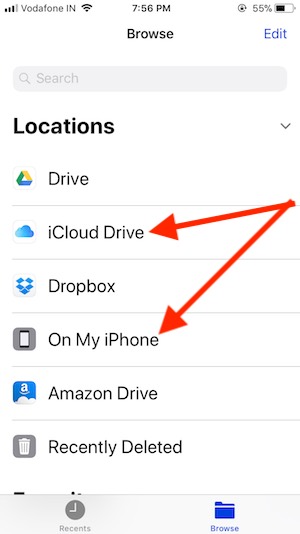
- (Обновлять: нажмите «Дополнительно» (…), поскольку в обновлении приложения «Новые файлы» папка заменена на дополнительную опцию, теперь выберите новую папку из всплывающего окна)
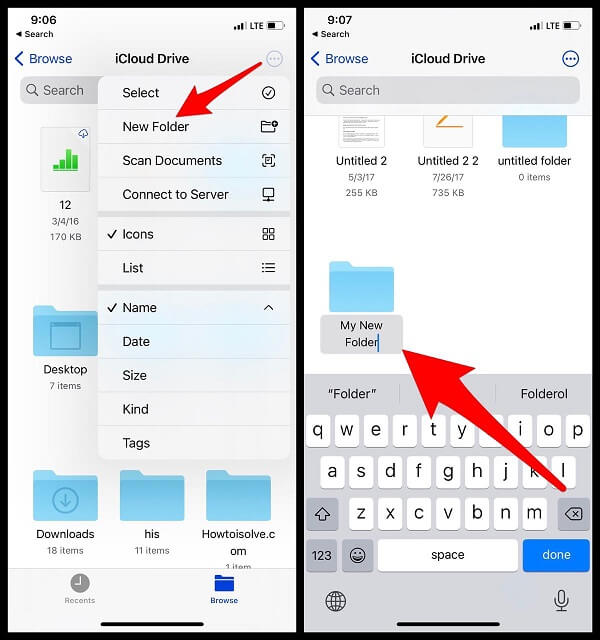 Способ 1. Создайте новую папку в приложении «Файлы» на iPhone и iPad.
Способ 1. Создайте новую папку в приложении «Файлы» на iPhone и iPad.
Старое приложение «Файлы» для iOS/iPadOS
- Проведите пальцем вниз с помощью функции «Уточнение» в приложении «Файлы», чтобы увидеть активный вид в дополнительных настройках или параметр «Создать папку», «Сортировать по фильтру», «Просмотр файлов и папок».
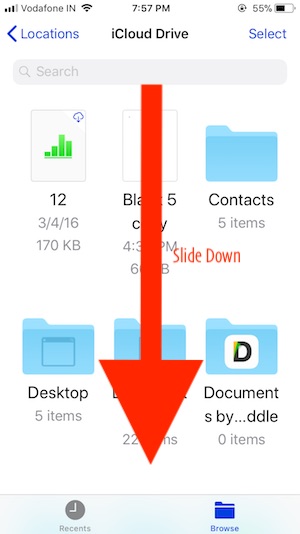
- Нажмите на папку со значком +.
![]()
- Укажите правильное имя папки и сохраните ее.

Вот и все
- Теперь мы можем перемещать несколько файлов и документов одновременно, выбрав множественный выбор радио параметры.
- Этот трюк полезен для создания папки внутри вложенной папки iCloud Drive, стороннего внешнего диска или других приложений, таких как Dropbox, Google Drive.
Способ 2: некоторые пользователи iOS не могут найти эту опцию. Полезно и быстро.
- как и в других приложениях, коснитесь и удерживайте черное пространство, чтобы отобразить параметры папки. Ниже экрана показано, что я нашел в своем iPhone приложение «Файлы».
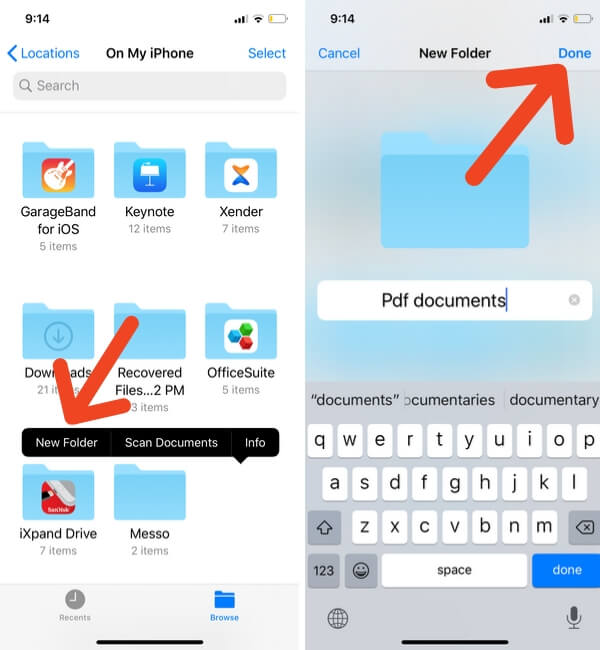 Приложение «Создать новую папку в файлах» на iPhone и iPad
Приложение «Создать новую папку в файлах» на iPhone и iPad
Нажмите и удерживайте значок документа или значок папки, который вы хотите переименовать. См. экран ниже.
Введите имя папки и нажмите «Готово», чтобы сохранить ее.

Чтобы удалить папку,
Чтобы удалить папку, нажмите и удерживайте значок папки, пока не появятся параметры полосы наведения. Нажмите на значок со стрелкой вправо, чтобы увидеть дополнительные параметры. Нажмите «Удалить».
Или нажмите «Выбрать» в правом верхнем углу экрана, выберите папки, затем нажмите «Удалить» на нижней вкладке.
Недавно созданные папки легко найти по тегу. Я бы рекомендовал использовать теги. Это помогает легко и правильно управлять большими данными.





